¿Cómo eliminar valores repetidos (eliminar duplicados) en Excel?
Para una lista de datos con valores repetidos, es posible que necesites eliminar los valores repetidos y conservar solo los valores únicos en la lista. Este artículo te muestra dos métodos para eliminar valores repetidos (duplicados) de una lista en Excel.
Eliminar valores repetidos con la función Eliminar duplicados
Elimina fácilmente valores repetidos con Kutools para Excel
Eliminar valores repetidos con la función Eliminar duplicados
Supongamos que tienes una tabla de frutas como se muestra en la siguiente captura de pantalla, ahora deseas eliminar todas las frutas repetidas de la columna Fruta. Por favor, sigue los siguientes pasos.

1. Selecciona toda la tabla, luego haz clic en Datos > Eliminar duplicados. Ver captura de pantalla:

2. En el cuadro de diálogo Eliminar duplicados, selecciona solo la columna en la que deseas eliminar duplicados (aquí elijo la columna Fruta), luego haz clic en el botón Aceptar.
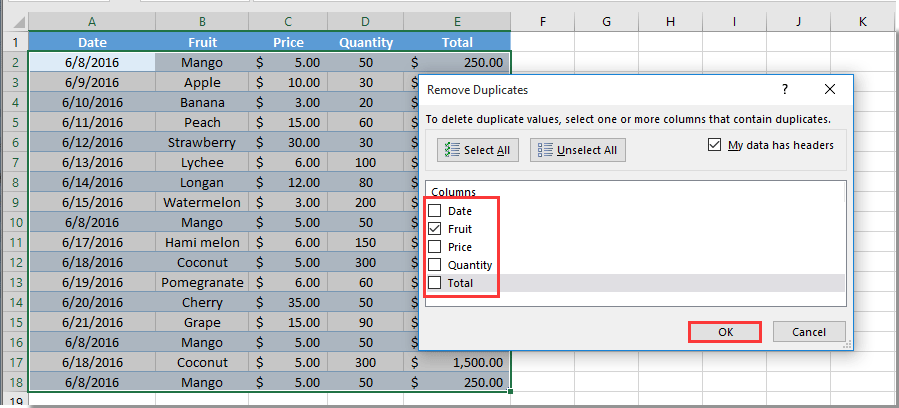
3. Luego aparecerá un cuadro de mensaje indicando cuántos duplicados se han eliminado, por favor, haz clic en el botón Aceptar.

Ahora todos los valores repetidos se han eliminado de la lista de columnas especificada, y solo permanecen los valores únicos.
Elimina fácilmente valores repetidos con Kutools para Excel
El método anterior solo puede eliminar duplicados excepto el primero. Si deseas eliminar todos los duplicados, incluido el primero, o eliminar valores únicos de una lista, puedes probar la utilidad Seleccionar celdas duplicadas y únicas de Kutools para Excel.
1. Selecciona la lista con los valores repetidos que deseas eliminar, luego haz clic en Kutools > Seleccionar > Seleccionar celdas duplicadas y únicas.

2. En el cuadro de diálogo Seleccionar celdas duplicadas y únicas, si solo deseas eliminar duplicados excepto el primero, selecciona la opción Valores duplicados (excluir la primera coincidencia) en la sección Regla. Marca la casilla Seleccionar filas completas y luego haz clic en el botón Aceptar. Ver captura de pantalla:

Notas:
3. Luego aparece un cuadro de diálogo indicando cuántas filas se han seleccionado, haz clic en el botón Aceptar. Ahora haz clic derecho en cualquier fila seleccionada, selecciona Eliminar del menú contextual para eliminar las filas con valores repetidos.

Si desea tener una prueba gratuita (30-día) de esta utilidad, haga clic para descargarla y luego vaya a aplicar la operación siguiendo los pasos anteriores.
Las mejores herramientas de productividad para Office
Mejora tu dominio de Excel con Kutools para Excel y experimenta una eficiencia sin precedentes. Kutools para Excel ofrece más de300 funciones avanzadas para aumentar la productividad y ahorrar tiempo. Haz clic aquí para obtener la función que más necesitas...
Office Tab incorpora la interfaz de pestañas en Office y facilita mucho tu trabajo
- Habilita la edición y lectura con pestañas en Word, Excel, PowerPoint, Publisher, Access, Visio y Project.
- Abre y crea varios documentos en nuevas pestañas de la misma ventana, en lugar de hacerlo en ventanas separadas.
- ¡Aumenta tu productividad en un50% y reduce cientos de clics de ratón cada día!
Todos los complementos de Kutools. Un solo instalador
El paquete Kutools for Office agrupa complementos para Excel, Word, Outlook y PowerPoint junto con Office Tab Pro, ideal para equipos que trabajan en varias aplicaciones de Office.
- Suite todo en uno: complementos para Excel, Word, Outlook y PowerPoint + Office Tab Pro
- Un solo instalador, una licencia: configuración en minutos (compatible con MSI)
- Mejor juntos: productividad optimizada en todas las aplicaciones de Office
- Prueba completa de30 días: sin registro ni tarjeta de crédito
- La mejor relación calidad-precio: ahorra en comparación con la compra individual de complementos